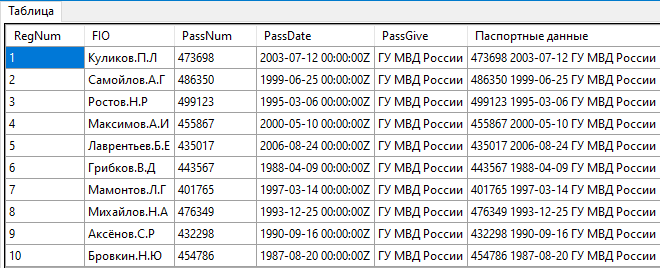- •Лабораторная работа №8 Определение представления источника данных в проекте служб Analysis Services Определение источника данных
- •Определение представления источника данных
- •Изменение имён таблиц по умолчанию
- •Лабораторная работа №9 Определение и развёртывание куба Определение измерения
- •Определение куба
- •Добавление атрибутов в измерение Пассажир
- •Добавление атрибутов в измерение Направление
- •Просмотр развёрнутого куба
- •Лабораторная работа №10 Форматирование мер куба
- •Использование именованных вычислений в качестве имён элементов
- •Развёртывание изменений, обработка объектов и просмотр изменений
- •Обработка измерения Сроки Добавление именованного вычисления
- •Использование именованных вычислений в качестве имён элементов
- •Создание иерархии
- •Определение связей атрибутов
- •Создание уникальных имён для элементов измерения
- •Определение составного свойства KeyColumns Определение составного свойства KeyColumns для атрибута Month Name
- •Развёртывание и просмотр изменений
- •Изменение порядка элементов составных ключей
- •Лабораторная работа №12 Просмотр развёрнутого куба
- •Лабораторная работа №13 Использование перспектив Определение перспективы Продажи билетов по срокам
- •Просмотр куба в перспективе
- •Клиентские olap-средства
Добавление атрибутов в измерение Пассажир
Руководство железнодорожной станции желает провести анализ продаж билетов с помощью куба OLAP, для дальнейшей работы необходимо добавить атрибуты в измерение Пассажир.
В обозревателе решений открываем конструктор измерений Пассажир.
Перетаскиваем следующие столбцы из таблицы Пассажир в области Представление источника данных в область Атрибуты:
FIO
PassDate
PassGive
PassNum
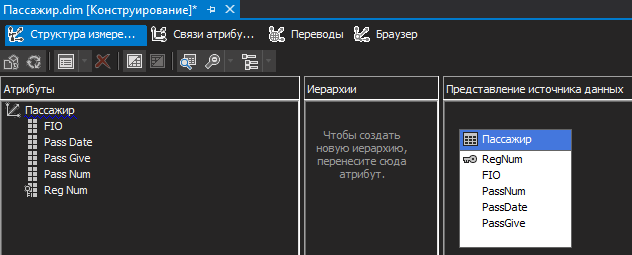
Добавление атрибутов в измерение Направление
Руководство железнодорожной станции желает провести анализ продаж билетов с помощью куба OLAP, для дальнейшей работы необходимо добавить атрибуты в измерение Направление.
В обозревателе решений открываем конструктор измерений Направление.
Перетаскиваем следующие столбцы из таблицы Направление в области Представление источника данных в область Атрибуты:
DirectionName
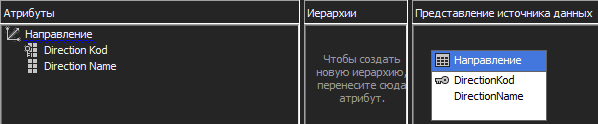
Развёртывание куба
Руководство железнодорожной станции желает провести анализ продаж билетов с помощью куба OLAP, для этого необходимо развернуть созданный куб.
В обозревателе объектов щёлкаем правой кнопкой мыши по проекту Анализ продаж билетов и выбираем команду свойства.
В узле Свойства конфигурации в левой области щёлкаем по элементу Развёртывание.
Задаём для свойства Сервер соответствующее имя сервера.
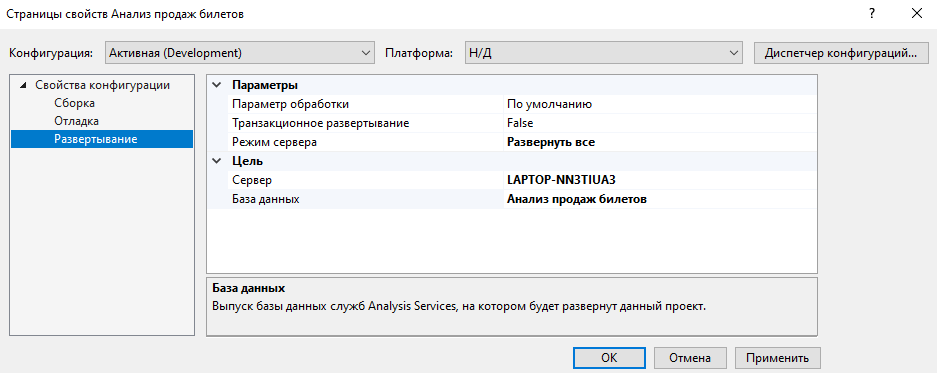
Нажимаем кнопку ОК.
В обозревателе решений щёлкаем правой кнопкой мыши по проекту Анализ продаж билетов и выбираем пункт Развёртывание.
Просматриваем содержимое окон Вывод и Выполнение развёртывания – Анализ продаж билетов, чтобы убедиться, что куб построен, развёрнут и обработан без ошибок.
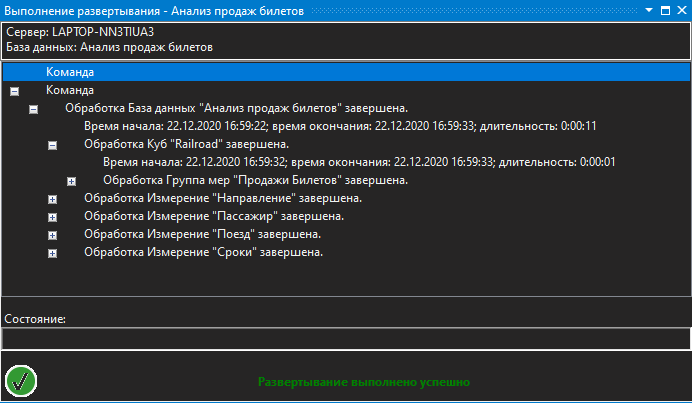
Просмотр развёрнутого куба
Руководство железнодорожной станции желает провести анализ продаж билетов с помощью куба OLAP, теперь можно просмотреть созданный куб и проводить анализ.
Переходим в Конструктор кубов. Для этого в обозревателе решений в узле Кубы правой кнопкой мыши щелкаем по кубу Railroad и в появившемся меню выбираем Обзор.
На панели инструментов конструктора нажимаем на значок повторного соединения.
![]()
Раскрываем узел Measures и измерения Пассажир и Сроки.
Перетаскиваем:
Объект TimeKey
Объект FIO
Объект Direction Name
Объект Price
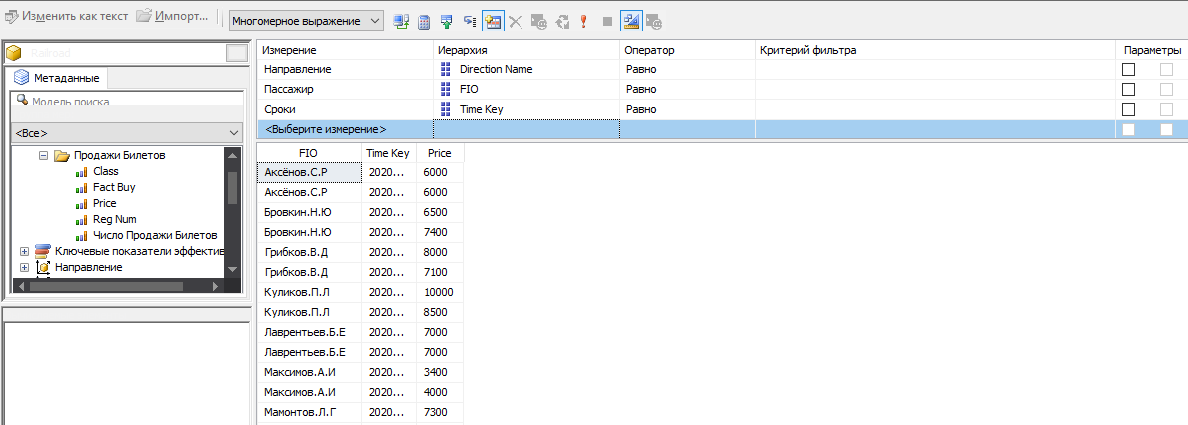
С помощью раскрывающихся списков можно фильтровать данные:
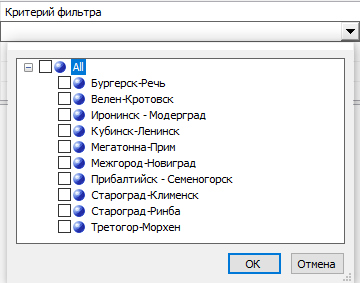
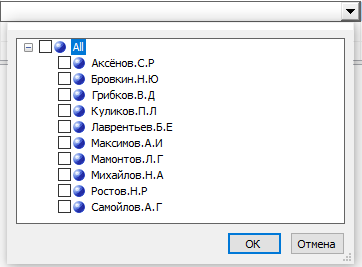
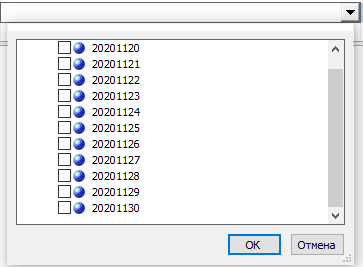
Лабораторная работа №10 Форматирование мер куба
Для наглядности и лучшего понимания руководство железнодорожной станции желает отображать цену в денежном формате.
Переходим на вкладку Структура куба конструктора кубов. На панели Меры раскрываем группу мер Продажи билетов, щелкаем правой кнопкой мыши по элементу Price и выберите команду Свойства.
В окне свойств в списке FormatString выбираем параметр Currency.
Элементы меры Price в дальнейшем будут отображаться следующим образом:
![]()
Лабораторная работа №11
Обработка измерений куба
Обработка измерения Пассажир
Создание иерархии
Для того чтобы осуществлять анализ быстрее и лучше руководство железнодорожной станции желает создать иерархию для измерения Пассажир.
Открываем измерение Пассажир в конструкторе измерений. Для этого дважды щёлкаем по измерению Пассажир в узле Измерения обозревателя решений.
Перетаскиваем атрибут FIO из области атрибуты в область Иерархии.

Добавление именованного вычисления
Для того чтобы осуществлять анализ быстрее и лучше руководство железнодорожной станции желает объединить столбцы PassNum, PassDate и PassGive в единый столбец Паспортные данные.
Открываем представление источника данных Railroad.dsv, дважды щелкнув его в папке Представления источников данных обозревателя решений.
В области Таблицы щёлкаем правой кнопкой мыши по таблице Пассажир и выбираем команду Создать именованное вычисление.
В диалоговом окне Создание именованного вычисления в поле Имя столбца вводим Паспортные данные, а в поле Выражение следующее выражение:
PassNum+' '+Convert(varchar, PassDate)+' '+PassGive
Нажимаем OK, именованное вычисление Паспортные данные появляется в списке столбцов таблиц Пассажир.
В области Таблицы щёлкаем правой кнопкой мыши по таблице Пассажир и выбираем пункт Просмотр данных.